电脑网络已连接但无法上网的常见问题及解决方法(探究网络连接问题的原因和解决办法)
随着互联网的发展,人们的生活越来越离不开网络。然而,有时我们会遇到电脑网络已连接却无法上网的问题,这给我们的工作和学习带来了不便。本文将探讨一些常见的网络连接问题的原因以及相应的解决方法,帮助读者更好地解决这一问题。
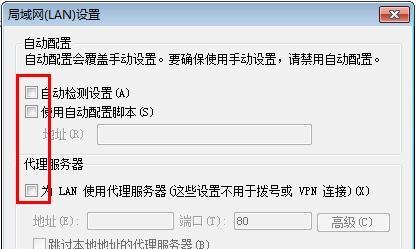
网络设置问题
1.未正确设置IP地址
在网络连接属性中,确认是否启用了自动获取IP地址的选项,若未启用,需要手动设置正确的IP地址、子网掩码和默认网关。
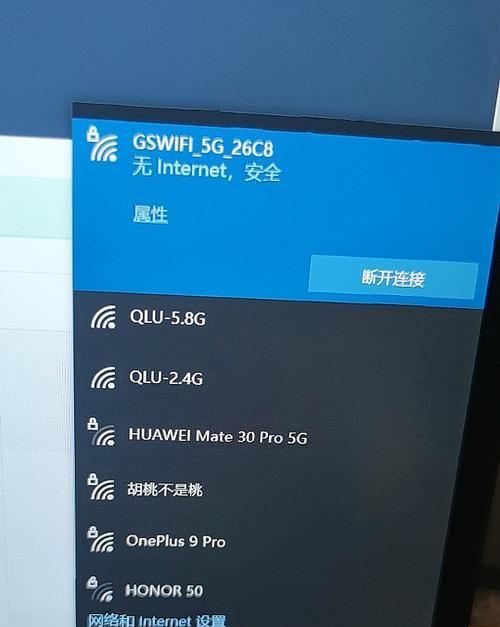
2.DNS服务器设置错误
检查DNS服务器地址是否正确,可以尝试修改为公共DNS服务器地址,如谷歌的8.8.8.8和8.8.4.4。
3.网络连接模式错误
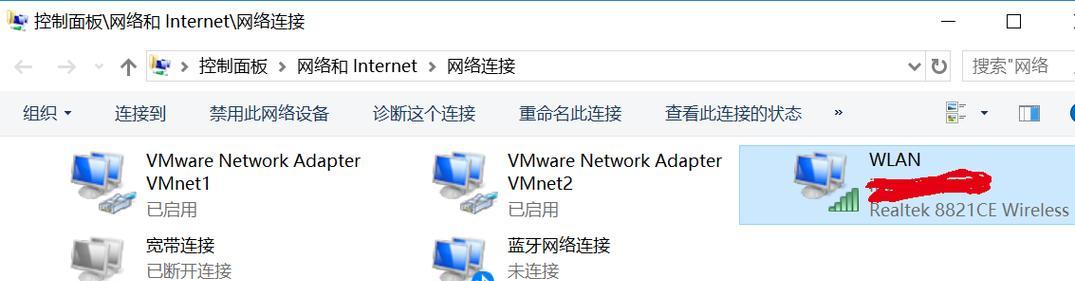
检查网络连接模式是否为“自动获取IP地址”和“自动获取DNS服务器地址”,确保选择了正确的连接模式。
网络硬件问题
4.路由器故障
检查路由器的电源、网络线缆以及指示灯,若有异常,则可能是路由器故障导致无法上网,可以尝试重启路由器或联系网络服务商进行维修。
5.网络线路问题
检查网络线路是否连接稳定,有无松动或损坏的情况,可以尝试更换网络线缆或修复损坏的线路。
6.网卡故障
检查电脑的网卡是否正常工作,可以在设备管理器中查看网卡驱动程序是否正常,若出现异常可以尝试重新安装或更新驱动程序。
防火墙和安全软件问题
7.防火墙屏蔽网络连接
检查电脑的防火墙设置,确认是否屏蔽了网络连接,可以尝试关闭防火墙或添加相应的例外规则。
8.安全软件拦截网络访问
有些安全软件可能会误判某些网站或应用程序为恶意软件而阻止其网络访问,可以尝试关闭或更新安全软件,或者设置相应的信任规则。
网络服务商问题
9.网络服务商故障
联系网络服务商查询是否有网络故障,若是则只能等待服务商修复,或者寻找备用网络进行上网。
10.帐号或密码错误
检查网络帐号和密码是否正确,有时候由于输入错误或密码过期,导致无法上网。
其他问题
11.网络卡驱动程序问题
检查电脑的网络卡驱动程序是否正常,可以尝试重新安装或更新驱动程序。
12.网络设备冲突
检查其他设备是否与电脑存在网络冲突,如手机热点等,可以尝试关闭其他设备的网络连接再进行上网。
13.网络访问限制
有些网络可能会对某些网站或应用程序进行限制,可以尝试使用代理服务器或VPN绕过限制进行上网。
通过排查以上可能的问题,我们可以解决电脑网络已连接但无法上网的困扰。如果以上方法都尝试过仍然无法解决问题,建议联系专业的网络技术支持人员寻求帮助。无论遇到何种问题,都不要慌张,耐心地进行排查和解决,相信问题终将会得到解决。
版权声明:本文内容由互联网用户自发贡献,该文观点仅代表作者本人。本站仅提供信息存储空间服务,不拥有所有权,不承担相关法律责任。如发现本站有涉嫌抄袭侵权/违法违规的内容, 请发送邮件至 3561739510@qq.com 举报,一经查实,本站将立刻删除。

